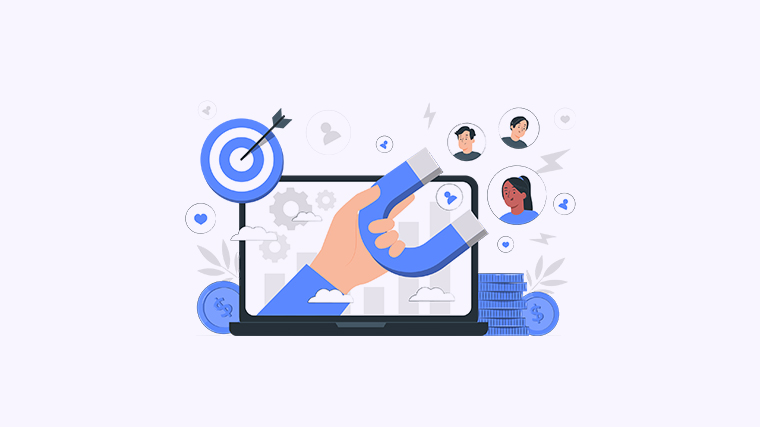
想要在Excel中对数据进行排序,但不知道该如何操作吗?不用担心!本文将为您介绍几种简单易行的排序方法,帮助您轻松解决Excel中的排序问题。
方法一:使用Excel的排序功能
Excel中有一个强大的排序功能可以帮助您快速对数据进行排序。以下是使用Excel的排序功能的步骤:
- 选中您想要排序的数据范围。
- 点击Excel菜单栏中的“数据”选项卡。
- 在“排序和筛选”组中,点击“排序”按钮。
- 在弹出的对话框中,根据需要选择排序的列和排序顺序。
- 点击“确定”按钮即可完成排序。
方法二:使用Excel函数进行排序
除了使用Excel自带的排序功能外,您还可以使用一些函数来实现排序,如SORT函数、SORTBY函数等。以下是使用Excel函数进行排序的步骤:
- 在新的列或工作表中,使用适当的函数(如SORT或SORTBY)来排序您的数据。
- 将排序后的数据复制并粘贴回原始位置。
- 删除排序前的数据。
方法三:使用筛选功能进行排序
如果您只需要暂时排序数据而不想对原始数据进行实际的排序操作,可以使用Excel的筛选功能进行排序。以下是使用筛选功能进行排序的步骤:
- 选中您想要排序的数据。
- 点击Excel菜单栏中的“数据”选项卡。
- 在“排序和筛选”组中,点击“筛选”按钮。
- 在每一列的标题上点击下拉箭头,选择相应的排序方式。
通过以上方法之一,您可以轻松在Excel中实现数据排序。尝试一下吧,加快您的工作效率!
如果您有任何关于Excel中排序的问题或者其他的问题,欢迎在下方留言和分享您的想法和解决方案。

